您的购物车目前是空的!
PDF文档一键批量提取工具
款将PDF转化为机器可读格式的工具(如markdown、json),可以很方便地抽取为任意格式。
主要功能
- 删除页眉、页脚、脚注、页码等元素,保持语义连贯
- 对多栏输出符合人类阅读顺序的文本
- 保留原文档的结构,包括标题、段落、列表等
- 提取图像、图片标题、表格、表格标题
- 自动识别文档中的公式并将公式转换成latex
- 自动识别文档中的表格并将表格转换成latex
- 乱码PDF自动检测并启用OCR
- 支持CPU和GPU环境
- 支持windows/linux/mac平台
使用CPU快速体验(Windows,Linux,Mac)
安装前必看——软硬件环境支持说明
为了确保项目的稳定性和可靠性,我们在开发过程中仅对特定的软硬件环境进行优化和测试。这样当用户在推荐的系统配置上部署和运行项目时,能够获得最佳的性能表现和最少的兼容性问题。
在非主线环境中,由于硬件、软件配置的多样性,以及第三方依赖项的兼容性问题,我们无法100%保证项目的完全可用性。因此,对于希望在非推荐环境中使用本项目的用户,我们建议先仔细阅读文档以及FAQ,大多数问题已经在FAQ中有对应的解决方案,除此之外我们鼓励社区反馈问题,以便我们能够逐步扩大支持范围。
| 操作系统 | |||||
| Ubuntu 22.04 LTS | Windows 10 / 11 | macOS 11+ | |||
| CPU | x86_64 | x86_64 | x86_64 / arm64 | ||
| 内存 | 大于等于16GB,推荐32G以上 | ||||
| python版本 | 3.10 | ||||
| Nvidia Driver 版本 | latest(专有驱动) | latest | None | ||
| CUDA环境 | 自动安装[12.1(pytorch)+11.8(paddle)] | 11.8(手动安装)+cuDNN v8.7.0(手动安装) | None | ||
| GPU硬件支持列表 | 最低要求 8G+显存 | 3060ti/3070/3080/3080ti/4060/4070/4070ti 8G显存仅可开启lavout和公式识别加速 | None | ||
| 推荐配置 16G+显存 | 3090/3090ti/4070tisuper/4080/4090 16G及以上可以同时开启layout,公式识别和ocr加速 | ||||
安装教程
安装magic-pdf,最新版本国内镜像源同步可能会有延迟,请耐心等待
conda create -n MinerU python=3.10
conda activate MinerU
pip install magic-pdf[full]==0.7.0b1 --extra-index-url https://wheels.myhloli.com -i https://pypi.tuna.tsinghua.edu.cn/simple从 Hugging Face 下载模型
使用Git LFS 从Hugging Face下载模型文件
git lfs install # 安装 Git 大文件存储插件 (Git LFS) git lfs clone https://huggingface.co/opendatalab/PDF-Extract-Kit # 从 Hugging Face 下载 PDF-Extract-Kit 模型拷贝配置文件并进行配置
在仓库根目录可以获得 magic-pdf.template.json 配置模版文件
务必执行以下命令将配置文件拷贝到【用户目录】下,否则程序将无法运行
windows的用户目录为 “C:\Users\用户名”, linux用户目录为 “/home/用户名”, macOS用户目录为 “/Users/用户名”
cp magic-pdf.template.json ~/magic-pdf.json在用户目录中找到magic-pdf.json文件并配置”models-dir”为2. 下载模型权重文件中下载的模型权重文件所在目录
务必正确配置模型权重文件所在目录的【绝对路径】,否则会因为找不到模型文件而导致程序无法运行
windows系统中此路径应包含盘符,且需把路径中所有的
"\"替换为"/",否则会因为转义原因导致json文件语法错误。例如:模型放在D盘根目录的models目录,则model-dir的值应为”D:/models”
{
// other config
"models-dir": "D:/models",
"table-config": {
"is_table_recog_enable": false, // 表格识别功能默认是关闭的,如果需要修改此处的值
"max_time": 400
}
}如何使用
magic-pdf --help
Usage: magic-pdf [OPTIONS]
Options:
-v, --version display the version and exit
-p, --path PATH local pdf filepath or directory [required]
-o, --output-dir TEXT output local directory
-m, --method [ocr|txt|auto] the method for parsing pdf.
ocr: using ocr technique to extract information from pdf,
txt: suitable for the text-based pdf only and outperform ocr,
auto: automatically choose the best method for parsing pdf
from ocr and txt.
without method specified, auto will be used by default.
--help Show this message and exit.
## show version
magic-pdf -v
## command line example
magic-pdf -p {some_pdf} -o {some_output_dir} -m auto例如:magic-pdf -p /Users/cavon/Downloads/文件.pdf -o /Usersx/xxx/Downloads/批处理 -m auto
其中 {some_pdf} 可以是单个pdf文件,也可以是一个包含多个pdf文件的目录。 运行完命令后输出的结果会保存在{some_output_dir}目录下, 输出的文件列表如下:
├── some_pdf.md # markdown 文件
├── images # 存放图片目录
├── layout.pdf # layout 绘图
├── middle.json # minerU 中间处理结果
├── model.json # 模型推理结果
├── origin.pdf # 原 pdf 文件
└── spans.pdf # 最小粒度的bbox位置信息绘图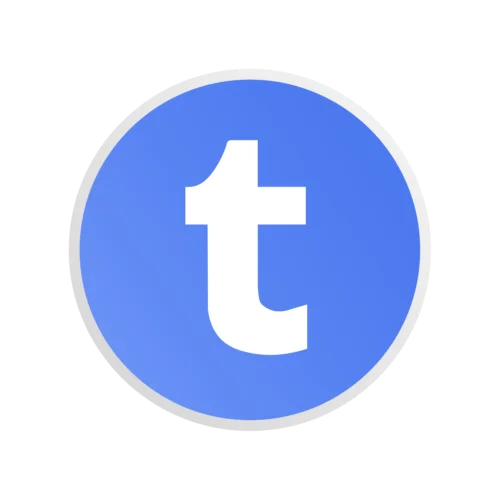
发表回复
要发表评论,您必须先登录。